今後パソコンが必要になる。でもあまりお金をかけられない!
そんな時に選択肢に入るのが中古パソコン。人気のフリマアプリ「メルカリ」などでもたくさんの中古パソコンが出品されていますよね。
今回はそんなメルカリに出品されている中古パソコンについて
- メルカリで中古パソコンを買う危険性
- メルカリで中古パソコンを買うときの注意点
- メルカリ以外で中古パソコンを手に入れる方法
これらのことについて解説していきます。
メルカリで中古パソコンを買うのは危ない

結論から言ってしまうと、メルカリで中古のパソコンを買うのはおすすめしません。
もちろん、良品も出品されていることがありますが、パソコンに詳しくない初心者の方では判断することができません。下手に手を出すと痛い目を見ることになります。
 中古大好き君
中古大好き君
パソコンがどのくらい消耗しているかが分からない
中古のパソコンは新品のものに比べて寿命が短くなっています。
これは
- 前所有者の使い方
- 使われた年数
- 手入れの有無
などによって左右します。
ですが、メルカリで売られている中古パソコンはこれらの情報が記載されていない場合や、不正確な情報が記載されていることもあります。
写真で分かる損傷ならともかく、どのくらい使っていたかや内部がクリーニングされているかは買ってみるまで確認することができません。
特に怖いのが中古ノートパソコン。メルカリで「中古パソコン」と検索すると出てくるのはほとんどがノートパソコンですが、個人でパーツのクリーニングや交換が難しいノートパソコンは出品時点でどのくらい長く使えるのかが予測しにくいです。
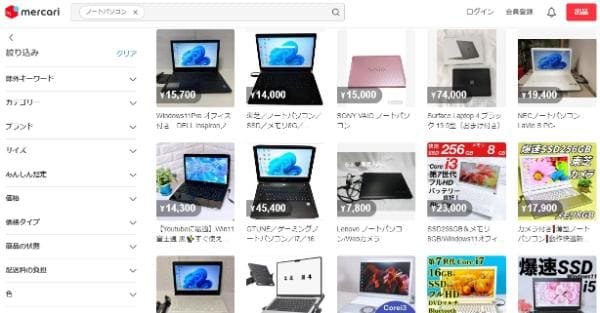
その商品が適正価格かどうかが分からない
メルカリの中古パソコンには1万円前後の格安のものから5万円以上するものまで、さまざまな価格帯の商品が出品されています。
使わなくなったものを個人が売るというメルカリの特性上、出品されているパソコンの値段が適正なのかが分かりません。
出品者に知識がない場合「このスペックのパソコンがこの値段ででているから、似たような価格を付けよう」となることも考えられます。実際にはスペックが全然違ったり、バッテリーの消耗具合や損傷具合が異なると価格も変わるため、メルカリでの値段を信用するのは危険です。
また、購入者の知識の無さを利用して、スペックの低いパソコンをあたかも高スペックであるかのように記載して売られているパソコンも見かけます。
もちろん適正価格よりも安く手に入る場合もありますが、おみくじを買うのと似たようなものだと思っておきましょう。
ウィルスに感染している可能性がある
前所有者に知識がなかった場合、購入した中古パソコンがウィルスに感染している可能性もあります。
ウィルスに感染していた場合でも普通に使えてしまう場合もあり、気が付いたら個人情報を盗まれている可能性があるため非常に危険。
パソコンが事前に初期化してあればウィルスに感染している可能性は大きく減るため、出品されているパソコンが初期化されているかもしっかり確認しておくと良いでしょう。
ジャンク再生品の場合がある
中古パソコンの中には、いろいろなパソコンのパーツを組み合わせて作られたジャンク再生品があります。
ジャンク品というのは、完全に動かなくなってしまったパソコンのことですね。ジャンク品は格安で販売されていることが多いので、それを買い占めて分解し、動くパーツを組み合わせて作られたのがジャンク再生品です。
 中古大好き君
中古大好き君
と思うかもしれませんが、パソコンのパーツには相性があり、相性が悪ければ使っているうちにトラブルが起こることもあります。いろいろなパソコンのパーツが組み合わさっているパソコンは、各パーツの相性が良いのか悪いのかが使ってみないとわからず、運試しをすることになってしまいます。
また、そのパソコンが未改造の中古品なのか、ジャンク再生品なのかを外観だけで見分けるのは難しいです。高スペックのパソコンが安い値段で販売されているという場合には、ジャンク再生品の可能性があるため非常に危険です。
メルカリだけでなく、他のサービスも同様
上で解説した危険性は、メルカリだけではく、他のフリマアプリやネットオークションにも同様のことが言えます。個人が出品しているようなサービスで中古パソコンを購入するのはリスクがあると覚えておきましょう。
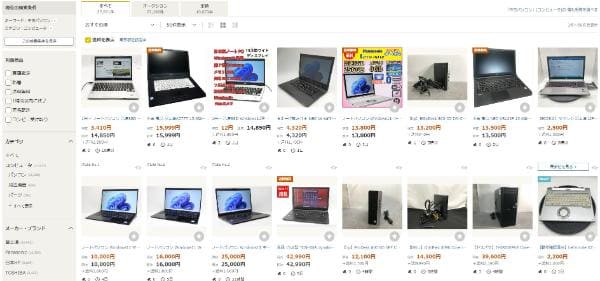
メルカリで中古パソコンを買うときに注意するポイント3選

メルカリで中古パソコンを買う危険性を考慮した上で「できるだけ安く済ませたいからメルカリで購入したい」という場合もあるでしょう。
ここではメルカリで中古パソコンを買うときに注意すべきポイントを3つご紹介します。本来はもっと細かく注意すべきポイントがありますが、とりあえずこの3つを確認しておけば大失敗は避けられるだろう、というものに絞って解説していきます。
性能や消耗具合がちゃんと記載されているか
まずは中古パソコンの性能や状態がしっかりと書かれているかを確認しましょう。具体的にはこれらの項目です。
- CPU
- メモリ容量
- ストレージ容量
- バッテリーの消耗
- 汚れ・キズ
これらの項目がきちんと記載されているかを見ることで、その商品は適切な価格か、出品者は信頼できるかを確かめることができます。
一つずつ、詳しく見ていきましょう。
CPU
パソコンの処理速度に大きくかかわるパーツです。事務作業やブラウザの閲覧が目的のことが多い中古パソコンの場合には、CPUの性能を第一に考えても良いというぐらいには重要なパーツになります。
Intel Core~と書かれているものがCPUです。
CPUの性能の指標には、CPUの種類と世代の2つがあります。
- CPUの種類:Core iの後ろにある数字。数字が大きい方が性能が高い。低価格帯の中古パソコンだとCore i3やCore i5が主流。
- CPUの世代:i3やi5の後ろに付いている数字。数字の先頭を見ることでそのCPUの世代が分かる。
例えば「Core i5 6260U」と書かれていた場合には、第六世代のCore i5ということが分かります。
また、「Core i5」とだけ書かれていた場合には世代不明のCore i5ということになります。一見するとCore i3と書かれたパソコンより性能が高そうに感じますが、世代が低ければ新しい世代のCore i3よりも性能が劣る場合があるので、注意が必要です。
いろいろな中古パソコンを見ているとCPUの箇所に「Celeron」と書かれたパソコンに遭遇したことのある方もいると思います。CleronはCPUの一つで低価格のパソコンに搭載されていることが多いのですが、性能がイマイチで評判があまりよくありません。
一部のCeleronは比較的快適に使うことができますが、基本的にCeleronが搭載されたパソコンはもっさりしていてストレスを感じやすいです。いくら安い中古パソコンがあっても、Cleronが搭載されている時点で購入を避けるのが確実です。
メモリ容量
パソコンが内部で計算などをするときに、一時的にデータを置いておく場所です。容量が多いほど性能が高くなります。
事務作業用なら4GBが目安になります。もちろん8GBあって困ることはありません。余裕があれば8GBあるものを選びましょう。
ストレージ容量
ワードのファイルや写真のデータなどを保管しておく場所です。ストレージ容量が少ないとインストールできるソフトや保管しておけるデータの量が少なくなります。
写真や動画など、容量の大きいデータをあまり保管しない場合には256GBが、容量の大きいデータを保管したりいくつものソフトをインストールする場合には512GBが目安になります。
また、ストレージにはSSDとHDDの2種類があります。SSDはデータのやり取りがHDDよりも高速ですが、その分値段が高くなります。
SSDとHDDでは動作速度に天と地ほどの差があるため、SSD推奨です。
バッテリーの消耗
ノートパソコンには電源コードをつないでいなくても使えるように、バッテリーが内蔵されています。しかし、このバッテリーは使っているとどんどん消耗していき、持ちが悪くなってしまいます。スマートフォンなどのバッテリーでも同様のことが起こりますよね。
 中古大好き君
中古大好き君
中古のノートパソコンを買うときには、このバッテリーがどのくらい消耗しているかが記載されている商品を選ぶ方が失敗が少なくなります。
中には「バッテリーはほとんど使えませんので、電源コードをつなげてご使用ください」と書かれているようなノートパソコンもありました。記載されていなくても、出品者に質問するなどしてバッテリーの消耗具合は必ず確認しておきましょう。
汚れ・キズ
中古品なので、多少の汚れやキズは付き物です。写真だけではわかりにくいものもあるので、汚れやキズについて細かく記載されている商品を選ぶ方が安心です。
また「メルカリで中古パソコンを買うのは危ない」でも話した通り、中古パソコンは新品よりも消耗しているため、寿命が短くなっています。
汚れやキズの具合を細かく知ることで、今までどのくらいの年数が使われてきたのかや、どんな使われ方をしてきたのかをなんとなく予想できます。軽視しがちですが、とても重要な項目なのでしっかりと確認しておきましょう。
Windowsは何が搭載されているか
購入しようとしているパソコンに、どのバージョンのWindowsが搭載されているかも重要です。現在中古パソコンに多いのはWindows10・Windows11ですが、どちらが入っていたとしても安心してはいけません。
Windows10
現在でも主流で、Windows10を搭載した中古パソコンが数多く売られています。
一見すると安心してしまいがちですが、Windows10のサポート期間は2025年10月14日までということは必ず頭に入れておきましょう。
サポート期間の過ぎたOSはセキュリティ関連を含めたアップデートがされず、ウィスルなどの危険から身を守れなくなります。パソコンがどれだけ長く持ったとしても、2025年10月14日で寿命を迎える、と考えて購入しましょう。
 中古大好き君
中古大好き君
Windows11
ならWindows11が搭載されて入れば安心して購入できるのか。残念ながらそうではありません。
そもそも、Windows11が入っているパソコンには、以下の2つがあります。
- 正規の手順でWindows11を導入したもの
- Windows11非対応のパソコンに、無理やりWindows11を導入したもの
Windows11に要求されているスペックはかなり高く、安い価格帯(1万円前後)の中古パソコンがそれを満たしている場合はほとんどありません。よって、安い価格帯のWindows11が搭載された中古パソコンは、後者の場合がほとんどです。
非対応のパソコンに無理やりWindows11を導入する方法は、Microsoft公式が出している方法ではありますが、決して推奨されている訳ではありません。トラブルが起こる可能性も十分にあるため、よく考えてから購入しましょう。
オフィスソフトにも注意が必要
仕事用のパソコンとなると、ついつい「オフィスソフト導入済み」という言葉に目が行ってしまいますよね。
ですがオフィスソフトと言っても、いろいろなものがあります。
- LibreOffice
- WPS Office
- OfficeSuite
- OpenOffice
- Polaris Office
など、一番メジャーであるMicrosoft Office以外にもいろいろなオフィスソフトが存在します。安い中古パソコンには金額が安くて済むWPS OfficeやLibreOfficeが搭載されていることが多く、Microsoft Officeを求めている場合には、結局自分で購入する羽目になる場合も。
一応これらのソフトはMicrosoft Officeとも互換性がありますが、文書の表示がずれる・文字化けする・特定の機能が使えないといったトラブルも起こるため、仕事で使う場合には不安が残ります。
逆に個人で使う分には互換ソフトで十分なので、これらのオフィスソフトが入っているパソコンでも問題ないでしょう。
より安全に中古パソコンを購入するためには

これまで解説した通り、メルカリのような個人が販売できるショップで中古パソコンを購入するのはリスクが高いです。
 中古大好き君
中古大好き君
という方におすすめしたいのが、企業が運営している中古パソコンショップから購入する方法。
個人で販売されている場合と比べると点検や価格設定がしっかりしており、サポートを受けられるので初心者でも安心してパソコンを購入することができます。
個人的に一番おすすめしたいのがQualitというショップ。サイトが見やすく、売られているパソコンの質も高いため、低リスクで中古パソコンを購入することができます。
 中古大好き君
中古大好き君

